ВАЖНО! Запрещается изменять архив.
В Zip должны быть:
- Электронная закладная в PDF
- Sig к ней
- Электронная закладная XML
- Протокол в формате HTML
- Request в PDF
- XML request
- Sig к нему

1. Создайте карточку клиенту.
2. Создайте карточку объекта. Можете посмотреть инструкцию здесь
3. Формируем конструктор сделки:
3.1. В сервисе в разделе Список заявлений нажимаем на кнопку Добавить 
3.2 В открывшемся конструкторе выбираем тип регистрационного действия: Регистрация ДКП
Если есть ипотека, то обязательно поставьте галочку Ипотека в силу закона
Далее нажимаем на кнопку Сохранить
3.3 Собираем сделку: Кнопками Выбрать добавляем в сделку участников договора, объект и необходимые документы:

Нажимаем на каждый документ и выбираем подписантов, отметив их галочкой. Укажите номер и дату договора.
Сохраняем.
3.4 В комментарии для Росреестра пропишите номер закладной(это название архива).


3.5 Через кнопку "Выберите файл" добавляем Электронную Закладную в формате Zip.
3.6. Нажимаем на ЭЗ и в открывшемся окне выбираем тип документа «Закладная». Также переименуйте документ.



3.7 Далее переходим к проверки в Росреестр и переходим к подписанию.

4. Подписание
4.1 Подписание sign.me
Для отправки на подпись нужно выбрать из списка УЦ SignMe , затем нажать Отправить на подпись

4.2 После успешного подписания, подписи подтянутся на документы автоматически примерно через 15-20 сек:
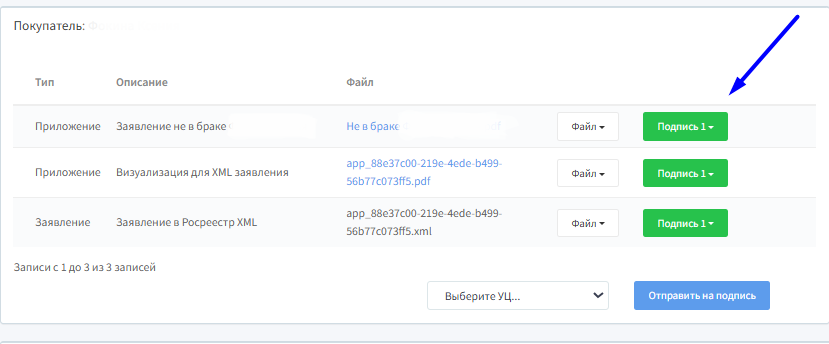
4.3 Если количество подписей на документе будет совпадать с количеством подписантов, то можно нажать на Перейти на общую страницу подписания документов и направлять заявление в Росреестр через голубую кнопку Отправить заявление в Росреестр.
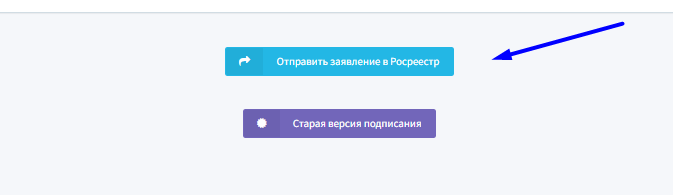
5. Подписание на токене.
Для отправки на подпись нужно выбрать из списка УЦ Внешний токен , затем нажать Отправить на подпись
*При отправке в сервис удаленного подписания ссылка на подпись придет на электронную почту, указанную в карточке подписанта.

5.1 Если количество подписей на документе будет совпадать с количеством подписантов, то можно нажать на Перейти на общую страницу подписания документов и направлять заявление в Росреестр через голубую кнопку Отправить заявление в Росреестр.


